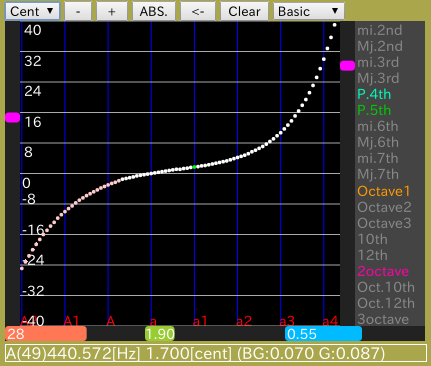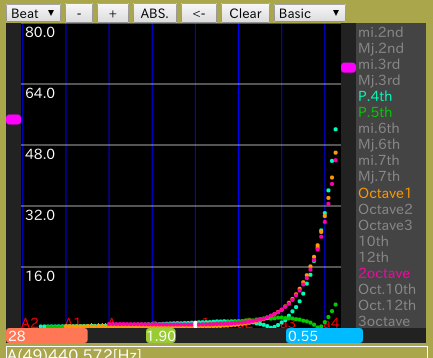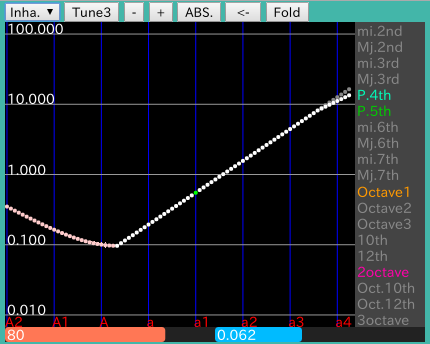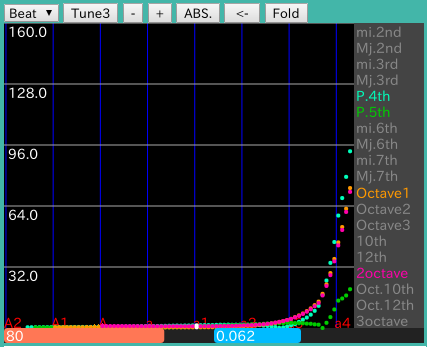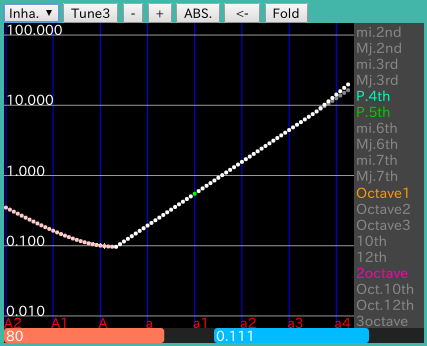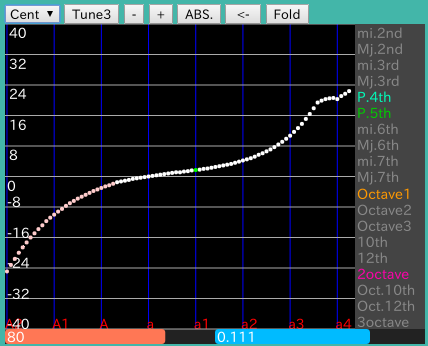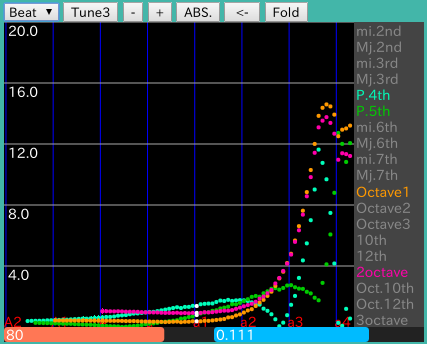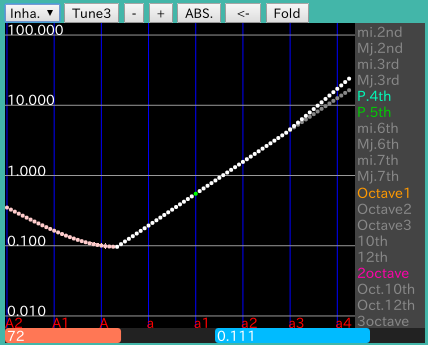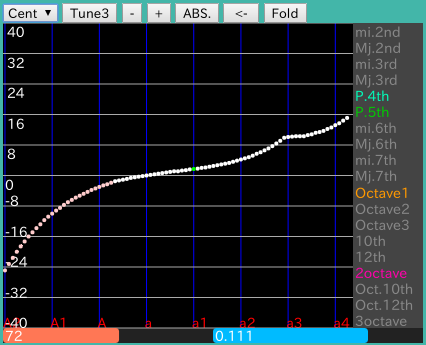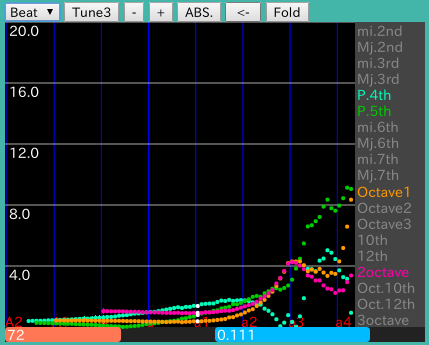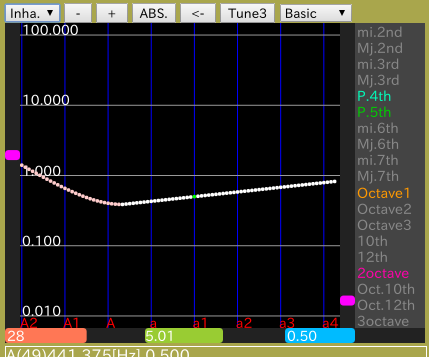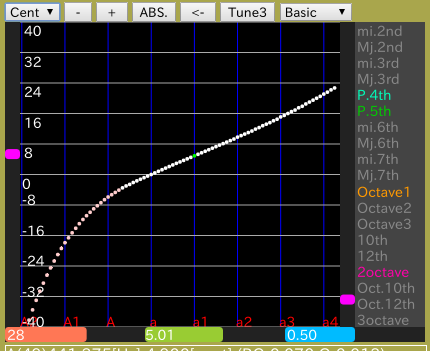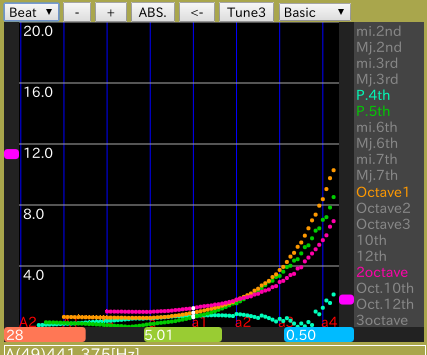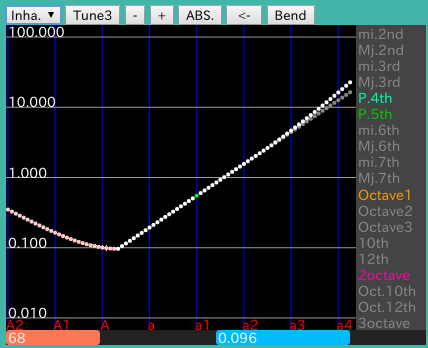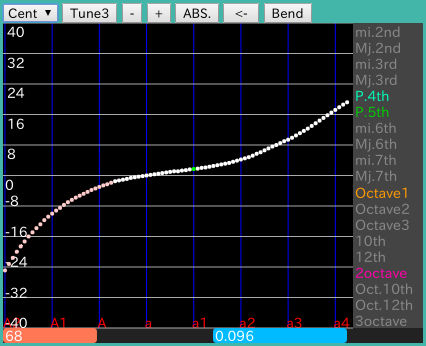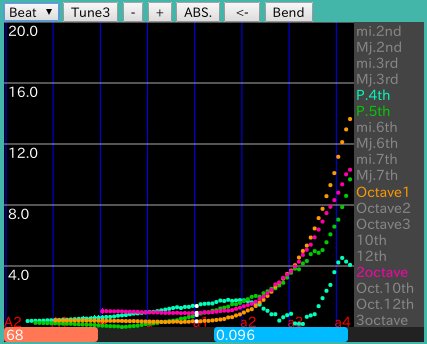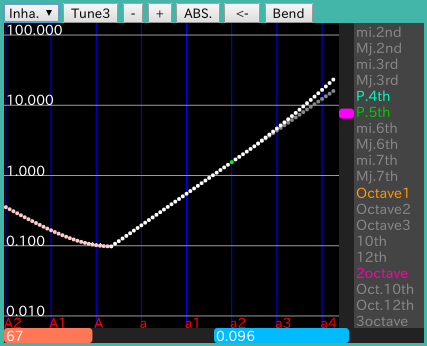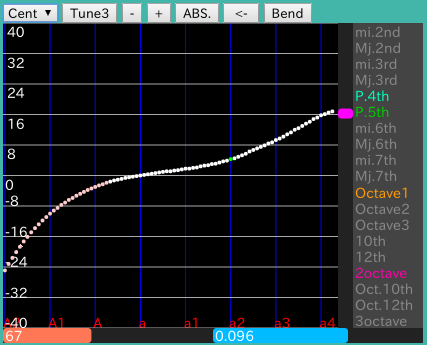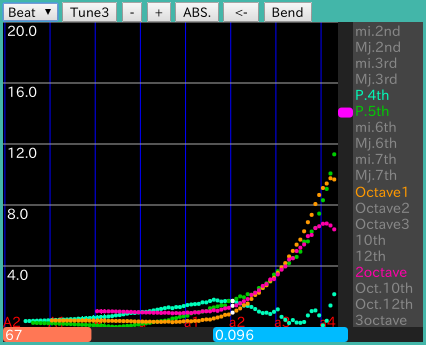(変更履歴:
v0.1['17/01/29])
左から[ Inha(rmonicity) ]: インハーモニシティ値を表示します。 スライダーを動かした後の灰色の点は 変更前のインハーモニシティ値です。
[ Cent ]: セント値を表示します。
[ Beat ]: 'うなり'数を表示します。
[ Tune3 ]: Tuningのシミュレーションを行います。 スライダの変化でも行われます。
[ - ][ + ]: [Cent][Beat]の画面で上下のサイズを増減します。
[ Abs(olute) ]: [Beat]表示で 絶対値を表示します。
[ -> | <- ]: [Beat]表示で キーの取り方を変更します。
[ Fold | Bend ]:
インハーモニシティ値の変更の方式を直線で曲げる[Fold]のか
湾曲させる[Bend]のかを選びます。
例えば 大きく変えて見ると分かりますが
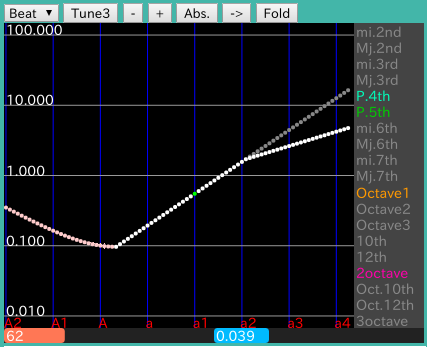 [Fold]と
[Fold]と
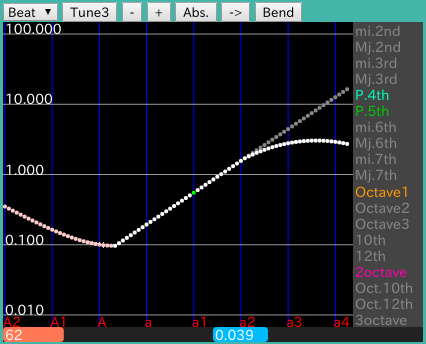 [Bend]の違いです。
[Bend]の違いです。
画面右 [ 全体の傾き(Grade) ]: 全体の傾き(Grade)を変更するスライダーです。(0.0~0.12)
[Beat]で表示する音程を選びます。
画面下左 [ キー番号 ]: 変更するキーのスライダーです。 (50~88 表示は ここまでは変更しないキー番号です。)
[ 傾き(Grade) ]: 変更するキーの傾き(Grade)のスライダーです。(0.001~0.149)
画面上でマウスのクリックでカーソルが 固定-移動と切り替わります。
画面下 テキストの表示欄です。
[Inha.]の時は スライダーで値が変化すると
「 C(88)4296.312[Hz] (Grade:0.087) 22.728 (- 16.365 = 6.363) 」の様に
灰色の元の値は (...) 内にその差を計算して表示します。
[Cent]の時は セント値を
[Beat]の時は 右でセレクトされた音程の'うなり'数を表示します。